ノーコードでのアプリ作成を実現するプラットフォームが昨今流行っています。ノーコードとは、その名の通り、コード(プログラム)を書かないでアプリを作成できるサービスやツールのことをいいます。
2020年1月、GoogleがノーコードのリーディングカンパニーであるAppSheetを買収したことが話題になりました。業務支援アプリ開発プラットフォーム「AppSheet」は、まだまだ日本ではなじみがない名前ですが、世界的には累計20万を超えるアプリが作られていて、月間1万2000人もの利用者がいるサービスです。
実はGoogleは自社でApp Makerというアプリ作成ツールを持っていたのですが、そのサービスを終了させてまで買収したApp Sheetに移行することを決めました。
Googleがノーコード開発を重要な戦略と位置付けている証ですが、AppSheetとは果たしてどんなものなのでしょうか?
本記事ではGoogleがApp Sheet買収に至った理由も含め、AppSheetを実際に使ってみた評価や同じくノーコードでアプリが作成できるPlatioとの比較について書いていきたいと思います。
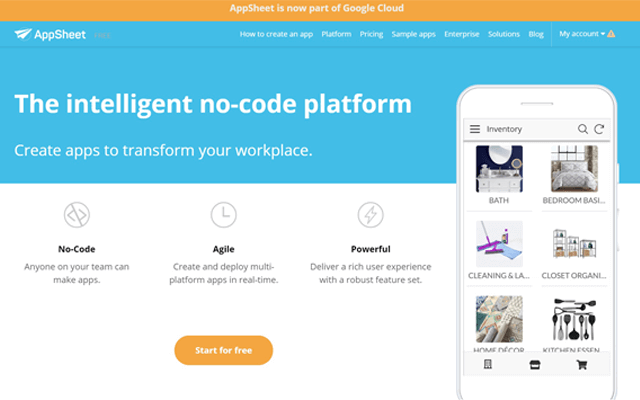
まずは、何故GoogleがApp Makerを終了させるに至ったのかということを少し考えてみたいと思います。こちらの記事によると、Googleは「使用率が低かった」ということを理由として発表しています。
たしかに、同じく簡単なアプリ作成ツールであるGoogle Forms等はそれなりに利用されていますが、App Makerは、「聞いたことがなかった」「知らなかった」という方がほとんどでしょう。なぜあまり浸透せず、知名度も上がらなかったのでしょうか?
App Makerは、もう新規のアプリ作成ができなくなっていますので、できる範囲でApp Makerの特徴を調べてみました。
| 利用するにはG SuiteのBusinessエディションとEnterpriseエディションの契約が必要 |
| アプリを作るために、Cloud SQLの準備が必要 |
| ノーコードではなく、多少コード(スクリプト)を書く必要がある(※) |
※このようなプラットフォームをノーコードに対して「ローコード」と呼びます
上記の特徴を見る限り、App Makerはノーコード開発を求める利用者には敷居が高かった、ということが伺えるでしょう。 実質プログラミング・コーディング技術が求められるプラットフォームだと、それを使ってアプリを作成できる人はエンジニア/デベロッパーであり、非技術者や初心者がアプリを作るのは難しくなります。
結果、社内SEや情シス部門の担当者がアプリを作る必要がありますが、そういった部門は得てして現場業務のアプリ化には関わらないので、App Makerが浸透しなかった理由もうなずけます。求められているのは、現場の担当者が自分たちでアプリを作成できるレベルのサービスといえるでしょう。
ここからは、AppSheetの特徴をはじめ、Googleサービスとの連携でできることを詳しく解説していきます。
AppSheetは、Googleアカウントさえあれば無料で、ほぼすべての機能が利用可能です。ただし、無料で使用できるのは、開発したアプリを公開(Deploy)せずに、10人までの個人で使用する場合に限ります。
10人以上で使いたい場合や、アプリを外部へ公開することを考えている場合は、有料プランへの切り替えが必要です。アプリを公開しなければ基本的に無料と考えて良いでしょう。アプリを公開する場合は、4つの有料プランから選択する必要があります。プランの選択は、搭載する機能によって変わります。
AppSheetは、開発経験がない人でも画面を見ながら、短時間で高機能なアプリを作れるノーコードツールです。GoogleスプレッドシートやExcelなどのデータベースがあれば、画面のボタンを操作するだけでアプリが簡単に作れます。画面にマップやカレンダーを表示させたり、簡単なデザインの配置やアイコンを変更することも可能です。エンジニアでなくても、少し調べるだけで業務に役立つアプリを作成することができます。
AppSheetは、データベースなどの環境構築をする必要はありません。前の章でも伝えた通り、GoogleスプレッドシートやExcelなどのデータがあればアプリを作ることができ るため、もともと現場業務で使っていたGoogleスプレッドシート等の現場で普段使っているデータを使って、そのまま現場で使えるアプリを作成することができ ます。Excelなどの表で管理をしていたものをアプリに置き換えることが出来るため、業務効率化につながります。具体的には業務にそのまま現場で役立つような「勤怠管理」「在庫管理」「顧客管理」などのアプリが簡単に作成できます。すぐに開発を始められるだけではなく、スピーディーに改善を行える点も人気の理由です。刻々と変化する現場の状況に合わせて対応できます。
AppSheetは、以下のようなGoogleサービスとの連携が可能です。各サービスで扱っている個々のデータをまとめて管理できます。
連携することでどのようなことができるようになるのかを、以下でチェックしてみましょう。
AppSheetとGoogleスプレッドシートは、よく利用されている組み合わせです。Googleスプレッドシートをアプリデータの保存場所として指定できます。スプレッドシートからデータを引っ張ってきて、アプリに表示させることも可能です。アプリからの新規入力や編集などの作業もできます。
例えば、既にスプレッドシートで顧客管理をしている会社であれば、アプリを作成することで、業務の効率化を図れます。
AppSheetのアプリでは、画像やファイルを扱うことも可能です。画像やファイルの保存場所としてGoogleドライブを利用することができます。基本的に標準ファイルの保存先は、アプリ作成者のGoogleドライブに保存されます。2021年からは、アプリのデータソースとしても指定できるようになりました。具体的には、1ファイル1レコードを単位とし、ドライブ環境をアプリ化することが可能です。AppSheetのアプリから、ドライブ上のファイルを直接操作することが可能になり、アプリの拡張性が高くなっています。
2021年10月にリリースされた「Dynamic Email送信」の機能により、AppSheetから送信したメール本文に、アプリ画面を埋め込むことが可能になりました。今ま では対象のメールが来たのちにアプリを立ち上げてから操作を行うかたちとなっており、毎度対象のアプリを立ち上げるという手間がかかっていました。このリリースによりメール上から直接アプリを操作できるため、 アプリを立ち上げる 手間が省け、メールを確認したのち違う処理を行ってしまうなどの認識齟齬によるミスも起きづらくなっています。経費申請などを行うとなった場合もいちいちアプリを立ち上げる必要はなく、対象のメール画面から経費申請の承認却下などを行うことが可能です。
2021年には「AppSheet Automation」と呼ばれる作業自動化機能がリリースされました。Automationの機能を利用することで、単純作業を自動化できます。イベントが発生した場合に、どのような条件でどのような動作をさせるかという設定が可能です。Automationでは、アプリ内のデータ追加・更新・削除に関して、メール送信、プッシュ通知、データの自動変更、外部ツールへのAPI連携などを備えています。例えばアプリのテーブル(データベース)に、追加や変更があった場合には、社員に一斉メールをするといった設定ができます。
AppSheetはGoogleに買収されたものの、G Suiteに組み込まれたというわけではなく、まだappsheet.comとして独立しています。このappsheet.comがアプリを作るスタジオとなり、ブラウザからログインしてアプリ作成を行います。
AppSheetを軽く使ってみた感想ですが、「分かりやすく、作りやすい」ということです。特に現場目線で役に立ちそうな豊富なジャンルのテンプレートからのアプリ自動生成機能が便利だと思いました。(豊富なテンプレートは、Platioとも共通するところです)
G Suiteを契約してなくても、Googleアカウントさえあればすぐに利用できる※こともあり、App Makerに比べ相当ハードルが下がった印象です。やはり開発者ではなく、現場の担当者が自分たちでアプリを作れるというレベル感がノーコードサービスの重要なファクターではないでしょうか。
※無料でも使えますが、メール送信などの機能は課金しないと利用できません
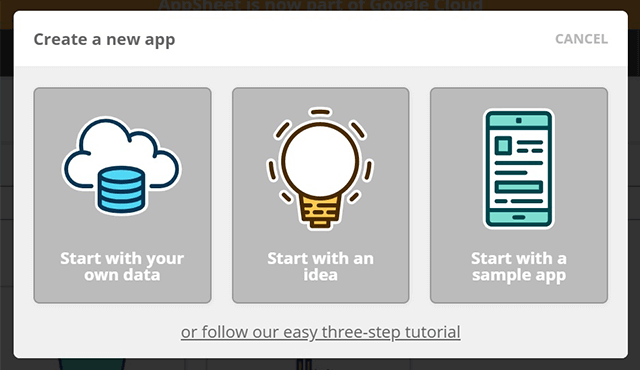
結論から言うと、初心者やITスキルを持たない利用者にとっては、テンプレートから作る「C」が非常に便利でしょう。
「A」や「B」は「C」に比べてやや難易度が高く、少しAppSheetを学習した上級者向けという印象を受けました。というのは、基本的にAppSheetというのは「表」を元にアプリを作る、というコンセプトになっています。その表がデータベースになり、それに対するデータ操作によってアプリが出来上がるというわけですが、その関係性や構造がイメージできないと、なかなか思い通りの動作を実現させることができません。
AppSheetでは、ExcelやGoogleスプレッドシートをデータベースとして利用できます。Googleスプレッドシートをデータベースとして利用する場合は、AppSheetがデータを理解できるように一番上の行がヘッダー行(データの項目名)であることを確認することが必要です。
データベースの接続は、AppSheetのアプリ一覧画面から行います。準備したデータベースをAppSheetに接続し、アプリ画面の初期設定を行いましょう。アプリの使用感を決めるUI/UXを設定し、アプリの動きを設定する「アクション」「ワークフロー」「セキュリティ」の設定を行えば作成完了です。
AppSheetでは、アイデアを入力してアプリを作成できます。新しくアプリを作る時は、AppSheetにログインして「My Apps」のページから、「+New app」をクリックします。アイデアを入力してアプリを作りたい場合は、真ん中の「Start with an idea」を選びましょう。
次に、「What kind of data does your app have?(アプリにはどのような種類のデータを持ってますか?)」という質問がされるので、キーワードを入力します。
例えば、従業員管理アプリを作成したい場合は「employee(従業員)」というキーワードを選びます。いくつかの質問や候補を選択していくことでアプリを作り込むことが可能です。ある程度作り込むと「Start and Refine(保存して精製する)」というボタンがクリックできるようになります。
AppSheetでは、テンプレートからアプリを作成することも可能です。10種類の各カテゴリに、数個~20個程度のサンプルアプリが用意されています。目的に近いものを選び、カスタマイズしたり、参考にできます。完成したら、すぐにアプリをDeploy(公開する)することも可能です。
ノーコードでプログラミング不要という魅力たっぷりのAppSheetですが、ノーコードで開発できるというメリットを活かすためにも、デメリットやできないことも押さえておきましょう。こちらでは、使用する上での注意点をご紹介するので、理解したうえで上手に活用していきましょう。
AppSheetは、スプレッドシートやエクセルをデータベースにできますが、実際のデータベースに反映されるのに一定の時間がかかります。このためリアルタイムな情報を必要とするアプリには向いていないので注意が必要です。ただし有料プランである「Enterprise Standard」や「Enterprise Plus」などのプランであれば、同期速度は圧倒的に上がります。
AppSheetには、標準機能にチャート作成やダッシュボードVIEWなどの機能が付いているため、BIツールとしての利用が可能です。ただし分析を専門としているわけではないので、簡易的なものと捉えておいたほうが良いでしょう。データベース自体は共有可能なため、データの更新はAppSheetで、分析はBIツールで、というシステムを組むことは可能です。
AppSheetは、現段階では日本語に対応しておらず、各機能メニューやヘルプ、エラーメッセージも英語で表示されます。また、ドキュメント、ブログ、YouTube動画のチュートリアルなどもありますが、すべて英語での提供です。Google翻訳などを通して利用することも可能ですが、翻訳ツールに頼ると細かなニュアンスが伝わりづらいでしょう。日本語で解説しているサイトなどもまだ少ないのが現状です。フル活用したいと考えている場合は、英語が得意な人と協力するなどの対応が必要となります。
AppSheetでは、見た目(UI)に関して、多くの設定項目があります。素晴らしいUIが提供されているものの、アプリの色、ボタンの形・位置などの細かいデザイン設定ができません。デザイン面においては、ある程度の妥協が必要です。アプリを開発するエディタは英語表記ですが、アプリに表示する文字は日本語の表記も可能です。
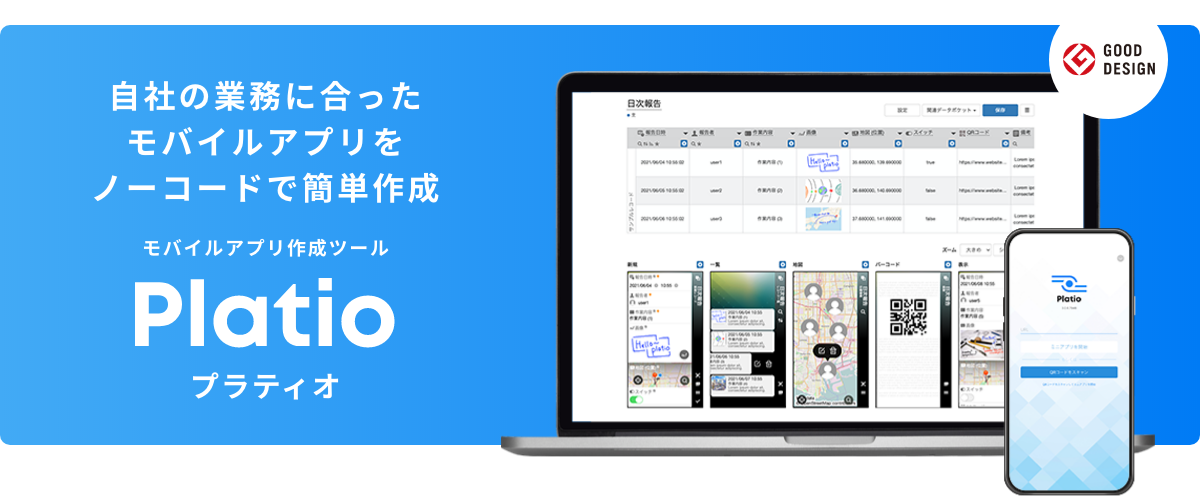
ここまでAppSheetを簡単に紹介してきましたが、アステリアの提供するモバイルアプリ作成ツール「Platio(プラティオ)」に非常に近いものであると分かりました。両方とも「現場の担当者自らが現場業務をIT化する」ことができるというコンセプトに基づいていると思います。作れるアプリの機能レベル的にもほぼ同等で、マップ表示や位置情報のほか、オフライン使用など類似点が多いですが、いくつか違いが見られましたので、最後に簡単にまとめておきたいと思います。
| Platio | AppSheet | |
|---|---|---|
| 日本語対応 | 完全日本語対応 | 現時点では日本語未対応 |
| 動作プラットフォーム | iOS, Android | iOS, Android, PC(ブラウザ) |
| 既存データソースとの互換性 | 既存表からデータをPlatioに取込み直す必要がある | G SuiteやO365、Boxの既存シートからワンタッチでアプリができる |
| アプリ作成の簡単さ | 初心者でもすぐにアプリを作ることができる | ノーコードだが、多少のIT(DB)知識必要、直観的とはいえない部分あり |
| 拡張機能 | IoTデバイスとの連携 | 機械学習機能、OCR |
AppSheetは基本的に1つのデータ表をデータベースとしてそれを元にアプリを作る仕組みなので、アプリのデザインにおいて常にデータベースとの関係を意識させられます。対してPlatioの場合は画面デザインを設定しているうちに、気付いたらデータベースが整理されているといった感じで、あまり作成者がデータベースを意識しなくてもアプリが作れるのが特徴です。
この記事では、ノーコード開発サービスとしてGoogleが買収し話題になったAppSheetを取り上げてみました。残念ながら、まだ英語オンリーで日本語対応されていませんが、英語がそれほど得意じゃない人でもテンプレートを元に素早くアプリを作れてしまうところは、流石ノーコードといえます。テンプレートの種類の豊富さや管理者に通知を送る機能など、Platioと同様、現場管理者の負担を軽減し、現場業務のIT化による情報共有を促進するツールであるといえます。Googleもこのような使いやすさを評価して買収に踏み切ったのでしょう。今後どの程度日本語対応し、日本の企業に便利なテンプレートが増えるかどうかが日本における普及のカギとなるのではないかと思いました。
ノーコードでモバイルアプリを無料で手軽に作りたい方は、下記記事にておすすめツールを紹介しておりますので、ぜひご覧ください。



